Entre las muchas características nuevas de la cámara agregadas a la familia Galaxy S22 se encuentra el nuevo modo Astrofoto que puede convertir el cielo nocturno oscuro en un lienzo brillante de estrellas. Todo lo que necesita es su teléfono, la aplicación Samsung Expert RAW y un trípode.
Desde el lanzamiento de esos teléfonos, Samsung ha ampliado la función a la serie Galaxy S23 con la Una interfaz de usuario 5.1 actualizar y se espera que se amplíe aún más a muchos de los mejores teléfonos Samsung en el futuro.
Para que quede claro, Astrophoto es diferente de la fotos de la luna que se puede tomar con el Galaxy S22 Ultra o galaxia s23 ultra.
Cómo habilitar el modo Astrofoto en un teléfono Samsung Galaxy
Para comenzar con la astrofotografía, primero deberá asegurarse de que el modo Samsung Expert RAW esté disponible en el software de la cámara de su teléfono. Así es como se hace.
1.) Abra el aplicación de cámara.
2.) Pase el dedo hacia la más en el carrusel de modos en la parte inferior del visor de la cámara.
3.) Toca Experto RAW.
4.) Toque el icono de configuración en la parte superior izquierda.
5.) Asegúrese de que opciones especiales de fotos están habilitados.
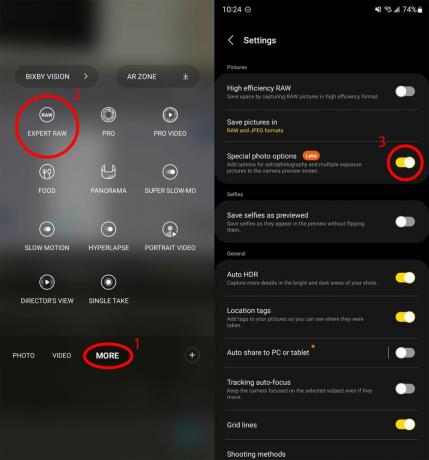
Es posible que deba descargar Expert RAW de Galaxy Store si no lo ha hecho antes. Si aún no lo tiene instalado, el teléfono irá automáticamente a Galaxy Store cuando toque el modo RAW experto para que pueda descargarlo.
Para que la configuración de Astrofoto esté disponible, deberá estabilizar su teléfono en un trípode para que no se mueva. Recomendamos recoger este asequible trípode para teléfono de Amazon si aún no tienes uno.
Cómo usar el modo Astrofoto en un teléfono Samsung Galaxy
Una vez que su teléfono esté montado en el trípode y haya abierto la aplicación Expert RAW, siga estas instrucciones para tomar una astrofoto y capturar las estrellas:
1.) En el visor Expert RAW, asegúrese de que sus fotos estén configuradas en 12 megapíxeles resolución. Astrofoto no está disponible cuando se usan resoluciones más altas.
2.) Toque el icono de constelación en la parte superior derecha.

3.) De la surgir, seleccione su configuración.
4.) Cambiar el duración para recoger más luz y crear una toma nocturna más impactante.
5.) Habilite el guía del cielo para encontrar estrellas y constelaciones con nombre fácilmente desde el visor.
6.) Toque el botón del obturador cuando estés listo para tomar la foto.
7.) No muevas el teléfono mientras toma la astrofoto. De lo contrario, terminarás con una imagen borrosa.

Haciendo la imagen mejor
Después de tomar la foto, toque la vista previa en miniatura en el visor para obtener una vista previa. Es probable que la aplicación Camera RAW sugiera editarla un poco para que se vea más impresionante. Te sugerimos Sala de luz de adobe ya que proporciona excelentes herramientas para este propósito expreso. El software de Samsung también le sugerirá que use Lightroom.
Imagen 1 de 2
Como puede ver desde arriba, la imagen original parece una foto tomada de un cielo azul durante el día. Como esta foto se tomó originalmente pasadas las 10 p. m. en marzo, les puedo asegurar que no estaba tan brillante afuera. La segunda foto muestra cuán diferente puede verse la misma imagen después de haberla editado en Lightroom.
Dado que se trata de una foto RAW, la edición de fotos se puede utilizar para realizar cambios sustanciales en la foto final ajustando los parámetros "sin formato" de la foto. Bajar el control deslizante de exposición, los negros y las sombras, y aumentar las luces y los blancos ayuda a producir una foto nocturna del cielo mucho mejor.

Trípode para teléfono Sensyne con control remoto Bluetooth
¿Listo para tomar mejores fotos nocturnas de las estrellas? Este gran trípode pequeño facilita el montaje de cualquier teléfono gracias al soporte ajustable, y el control remoto Bluetooth incluido significa que ni siquiera necesitará tocar el botón del obturador en la pantalla.
Productor sénior de contenido: teléfonos inteligentes y realidad virtual
Nick comenzó con DOS y NES y usa esos buenos recuerdos de disquetes y cartuchos para alimentar sus opiniones sobre la tecnología moderna. Ya sea que se trate de realidad virtual, dispositivos domésticos inteligentes o cualquier otra cosa que emita pitidos y pitidos, ha estado escribiendo sobre ello desde 2011. Contáctelo en Twitter o Instagram @Gwanatu
